はじめに
ブログの生産性を上げたい… そんな理由で衝動買いをしてしまったCombo touch for iPad Air3。
その為不安もありましたが、純正キーボードなだけあって使用感はとても良好でした。
本日はそんなCombo touchキーボードについて簡単にレビューします。
Combo Touch (iPad Air3) 写真




Combo Touch (iPad Air3) スペック
必要なところだけまとめました。
| 製品名 | Combo Touch |
| 対応デバイス | iPad Air 3、iPad Pro 10.5 |
| キーボード | 取り外し可能 |
| バックライト | 搭載 |
| サイズ | 195mm(高さ)×257mm(幅)×22.55mm(奥行き) |
| 重さ | 610g |
| 価格 | 20460円(2021/10/9現在) |
購入理由
・トラックパッドが気になったから
・ウエストポーチに入るから
トラックパッドが気になったから
Combo touchのトラックパッドはMagic Keyboardと遜色ない使い心地…と、レビュー記事やレビュー動画で紹介されています。
そんなMagic Keyboardを僕も触ったことがありますが、トラックジェスチャーの使い心地や追従性の良さが本当に最高。
そのため遜色ないと紹介されていたCombo touchがとても気になり購入しました。
ウエストポーチに入るから

もう一つの購入理由は、フラッと出掛けてブログ執筆をしたかったからです。
その際にウエストポーチのような小さいバッグで持ち運ぶことが出来るCombo touchはとても便利。
折りたたみ式のBluetoothキーボードでいいやん。と思った方もいるかも知れませんが、あくまでも購入理由は「トラックパッドが使いたかったから」です。
良いところ
・画面を最大限に使える
・バックライト搭載で
・質感が良くてコンパクト
・トラックパッドが広くて秀逸
・キーボードの取り外しが可能
・独立したショートカットキー搭載
・キックスタンドは無段階で調節可能
・Magic Keyboardより1万円ほど安い
・夜間でも使用可能(バックライト搭載)
・SMART CONNECTOR接続はとても快適
※必要なところだけ補足します。
画面を最大限に使える
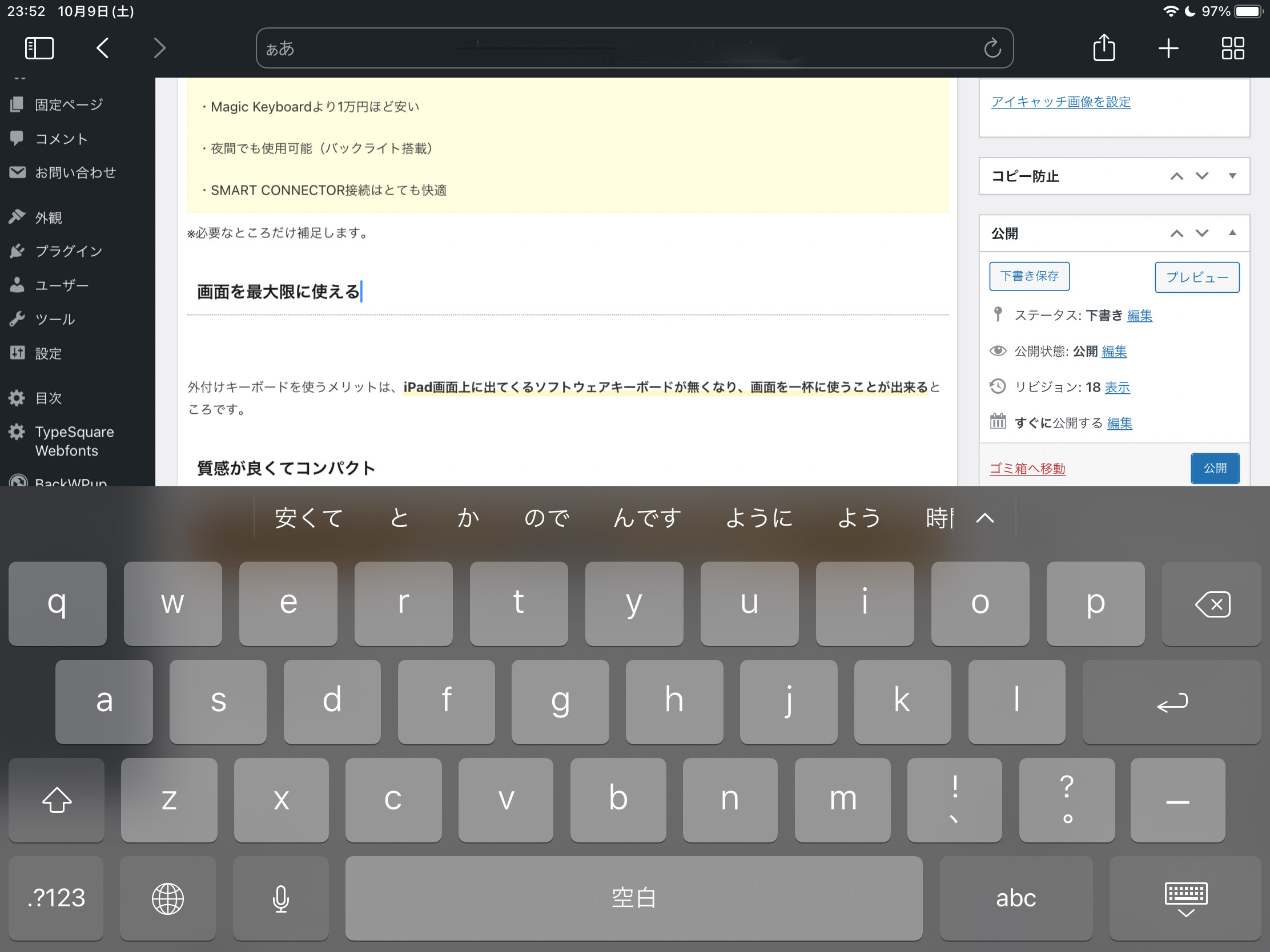
外付けキーボードを使うメリットは、iPad画面上に出てくるソフトウェアキーボードが無くなり、画面を一杯に使うことが出来るところです。
ソフトウェアキーボードを使うと、上の画像のように画面の半分が隠れてしまうため、視認性はよくありません。
質感が良くてコンパクト

質感の良さは写真からでも感じると思います。
どれだけコンパクトかと言うと、僕が愛用しているウエストポーチ(Coleman Walker Waist 5)にギリギリ入るレベル。
そのためウエストポーチに入れて、フラッと出掛けて喫茶店でブログを書く... みたいなことが出来ます。
トラックパッドが広くて秀逸

追従性も悪くなく、ストレスを全く感じません。
マルチフィンガージェスチャー(以下:ジェスチャー)を使ってアプリの切り替えなども直感的に出来ます。
キーボードの取り外しが可能

Magic Keyboardを買わずにCombo touchを購入する人の多くがこの利点を気に入ったからだと思います。
キーボードが必要ない時はサッと取り外して、タブレットモードでコンテンツなどを楽しむことも可能。
※無印iPad & iPad Air3用のMagic Keyboardはありません。
Magic Keyboardより1万円ほど安い

引用元:Amazon
iPad Air 3や無印iPadを使用している人には関係ない話ですが、iPad Pro & iPad Air 4用のMagic Keyboardと比べて約1万円ほど安く購入することが可能。
それにMagic Keyboardでは出来ない使い方(例:タブレットモード)も出来るので、あえてCombo touchを買う...みたいな人もいるみたいです。
SMART CONNECTOR接続はとても快適

ペアリング設定やキーボードのバッテリーを気にせず利用出来るのはこのSmart Connctorのおかげ。
磁石の部分を合わせると、すぐにベアリングされるので設定などはせずに利用することが出来ます。
それに磁石が強力なので簡単に取れることもありません。
注意すべき点
・iPad単体で使う時は少し面倒
・キーストロークが浅い(約1mm)
・iPadと合わせて約1.1kg...結構重い
・テーブルのスペースを多く取る
・キーボードがUS配列(無印iPad&iPad Air3用)
iPad単体で使う時少し面倒
取り外し可能なのは便利ですが、一日に何度も付けたり外したりするのは少し面倒ですね。
と言うのも磁石が強力だから。
そのため簡単に取れないのはメリットにもなりますが、付けたり外したりを一日に何度もやる場合、キーボード側の磁石に負荷が掛かるかもしれません。
他にも以下のような使い方を多用する方は、面倒に感じるかも…。
- 就寝前にiPadを使いたい
- 電子書籍を縦画面で読みたい
- バスや電車内でiPadを使いたい
iPad単体で使う機会が多い方は購入を控えましょう。
キーストロークが浅い(約1mm)

元々ThinkPad bluetoothキーボード(約2mm)を使っていたため、キーストロークがとても浅い...。
今までの半分の深さです。
そのため余計に押し込もうとしてしまうせいで、文字入力の際に音が大きくなると言う...。
壊れないか不安になりますし、指も少し痛くなります。
iPadと合わせて約1.12kg...結構重い
10.5インチサイズで約1.12kgは重い部類に入りますね。
そのためサッとバッグに入れても存在感を感じます。
それに今のノートパソコンって、軽い物なら16インチモデル(LG gram 16)で1.19kgや、13.3インチモデル(Fujitsu)で634gなども。
無理にCombo Touchを買うよりは、軽量ノートパソコンを購入してiPadは単体で使う…みたいな方が良いように感じます。
テーブルのスペースを多く取る


Chromebook 15.6インチ
デバイスの構造上(キックスタンド)、テーブルのスペースを多く取ってしまいます。
そのため上の写真を見たら分かる通り、小さなテーブルだと思うように使うことは出来ません。
2枚目の画像(Chromebook 15.6インチ)のような角度を付けようとするとテーブルから落ちます。
これがキックスタンドのデメリット。
キーボードがUS配列(無印iPad&iPad Air3用)

iPad Pro & iPad Air4用のCombo touchには「US配列」と「JIS配列」があります。
ですが無印iPad & iPad Air3用のCombo touchはUS配列しかありません(多分)。
JIS配列希望の方は注意しましょう。
万人にはおすすめ出来ない
iPadを使うメリットって、薄くて軽くて持ち運びがしやすいところだと思うんですよね。
気になった時にすぐさまバッグから取り出して使ったり、寝る前にベッドに入りながらネットサーフィンを楽しんだり。
「ちょっと文字入力をしたいから」みたいな理由で購入すると後悔するかもしれません。
こんな人にオススメです
・ノートパソコンとして使いたい人
・付けたり外したりに抵抗が無い人
・メインデバイスを持っていない人
メインデバイス(MacbookやWidowsPCなど)を持っていない方は購入する価値が十分にあると思います。
iPadのみで全てを完結させたい人ですね。
逆にメインデバイスを持ってる方やiPadを単体で使う機会が多い方は途中から面倒に感じてくると思います。(外して付けたり、付けて外したり…)
そう言った人はBluetoothキーボードの方が良いかもしれません。
さいごに
結論としては手放します。
『購入理由』を見て、折りたたみ式のBluetoothキーボードでいいやん。と思った方…正解です。
トラックパッドのメリットと引き換えにiPadの手軽さが消えてしまったと言う…。
先程も言いましたが、個人的にはBluetoothキーボードがベストだと感じました。
それかSmart Keyboard Folio & マウス or Magic Trackpad。
閲覧ありがとうございました。
